- مؤلف Jason Gerald [email protected].
- Public 2024-01-15 08:08.
- آخر تعديل 2025-01-23 12:06.
يعلمك هذا المقال كيفية استخراج وفتح مجلد GZ ، وهو نوع من المجلدات المضغوطة (ZIP). يمكنك القيام بذلك من خلال مجموعة متنوعة من البرامج على أجهزة كمبيوتر Windows و Mac و iPhone و Android.
خطوة
الطريقة 1 من 4: على جهاز كمبيوتر يعمل بنظام Windows
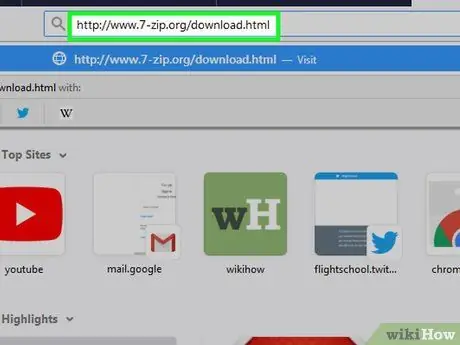
الخطوة 1. قم بتنزيل وتثبيت برنامج 7-Zip
تخطي هذه الخطوة إذا كان لديك بالفعل 7-Zip على جهاز الكمبيوتر الخاص بك. لتثبيت 7-Zip:
- قم بزيارة
- انقر " تحميل "على الجانب الأيسر من الخيارات" إملف تنفيذى ، في رأس الصفحة.
- انقر نقرًا مزدوجًا فوق ملف التثبيت 7-Zip.
- انقر " نعم "عند الطلب.
- انقر " تثبيت ”.
- انقر " قريب "عند اكتمال التثبيت.
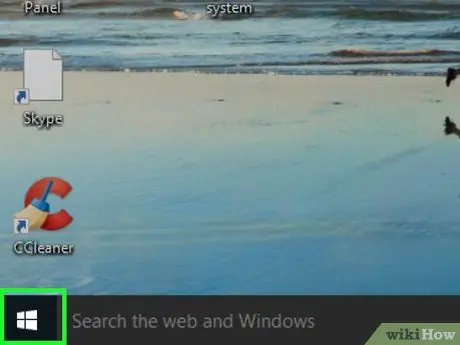
الخطوة 2. افتح قائمة "ابدأ"
انقر فوق شعار Windows في الزاوية اليسرى السفلية من الشاشة. سيتم فتح قائمة "ابدأ" بعد ذلك.
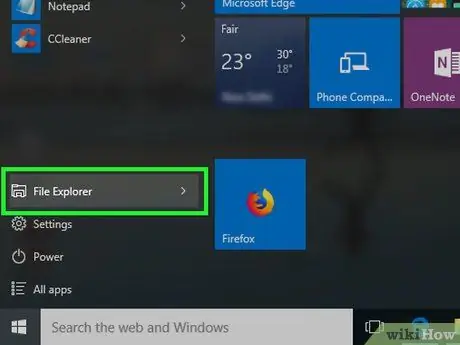
الخطوة 3. افتح File Explorer
انقر فوق رمز المجلد في الزاوية اليسرى السفلية من قائمة "ابدأ".
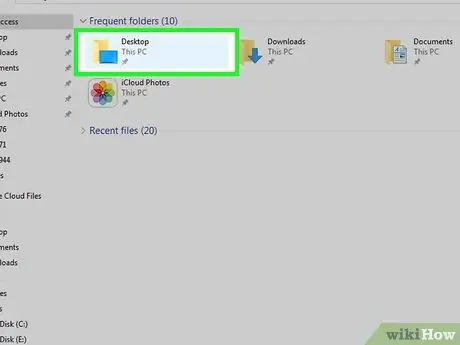
الخطوة 4. قم بزيارة موقع مجلد GZ
انقر فوق المجلد الذي يحتوي على مجلد GZ على الجانب الأيسر من نافذة File Explorer.
قد تحتاج إلى النقر فوق أو تصفح عدة مجلدات للوصول إلى دليل تخزين مجلد GZ
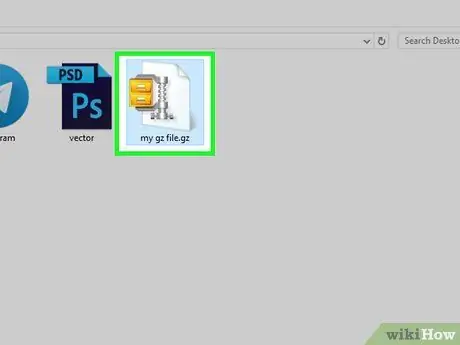
الخطوة 5. حدد مجلد GZ
انقر فوق مجلد لتحديده.

الخطوة 6. انقر فوق علامة التبويب الصفحة الرئيسية
توجد علامة التبويب هذه في الزاوية العلوية اليسرى من نافذة مستكشف الملفات. بمجرد النقر عليه ، سيتم عرض شريط الأدوات تحت علامة التبويب الصفحة الرئيسية ”.
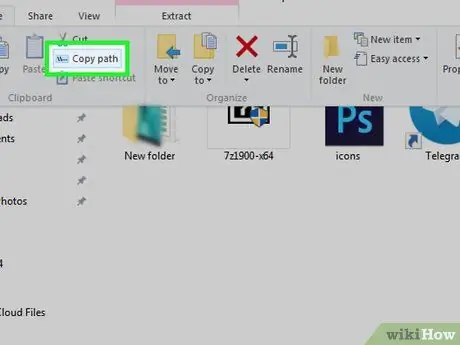
الخطوة 7. انقر فوق نسخ المسار
هذا الخيار موجود في قسم "الحافظة" بشريط الأدوات " الصفحة الرئيسية ”.
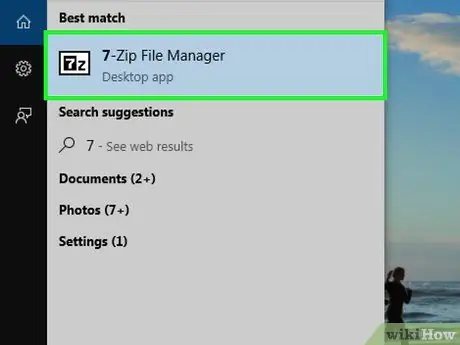
الخطوة 8. افتح 7-Zip
انقر على رمز تطبيق 7-Zip ، والذي يبدو وكأنه نص "7z" بالأبيض والأسود.
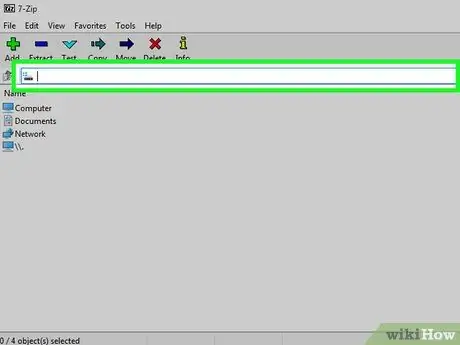
الخطوة 9. انقر فوق شريط العنوان 7-Zip
يوجد هذا الشريط أعلى نافذة 7-Zip ، أسفل صف الأزرار مباشرةً (على سبيل المثال " يضيف ”, “ استخراج "، و اخرين). بعد ذلك ، سيتم تحديد محتوى الشريط.
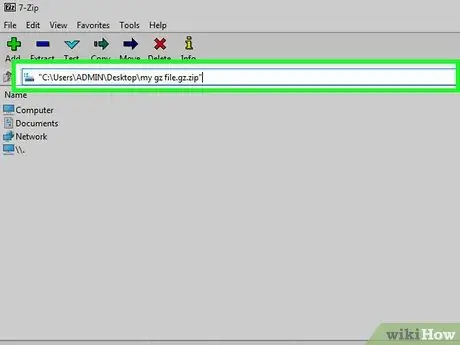
الخطوة 10. أدخل عنوان مجلد GZ
اضغط على Ctrl + V لإضافة عنوان مجلد GZ إلى شريط العناوين ، ثم اضغط على مفتاح Enter. سيتم نقلك إلى مجلد GZ ويمكنك رؤية محتوياته بعد ذلك.
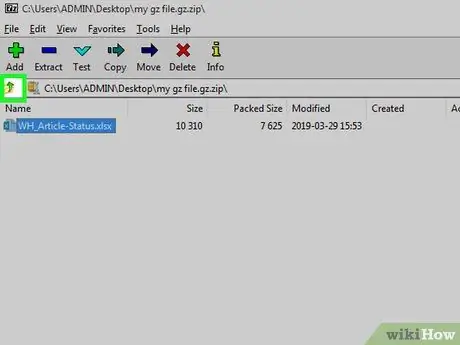
الخطوة 11. انقر فوق أيقونة المجلد
توجد هذه الأيقونة في أقصى يسار شريط العناوين. بعد ذلك ، سيتم تحديد مجلد GZ بأكمله حتى تتمكن من استخراج جميع محتوياته إلى مجلد عادي.
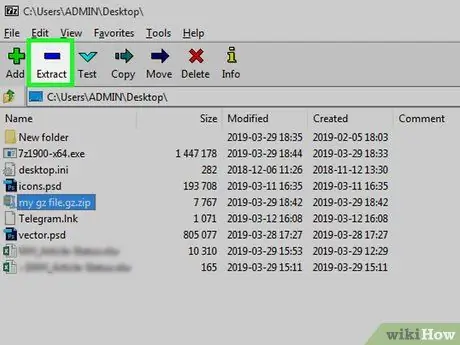
الخطوة 12. انقر فوق Extract
أيقونة "-"في الزاوية العلوية اليسرى من نافذة 7-Zip. ستظهر نافذة منبثقة بعد ذلك.
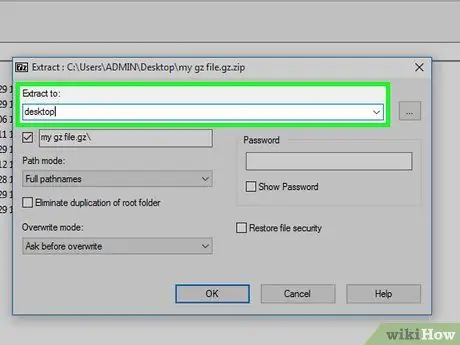
الخطوة 13. حدد وجهة استخراج المجلد
انقر " ⋯"في أقصى يسار العمود" استخراج إلى "، حدد وجهة (على سبيل المثال ،" سطح المكتب ") ، ثم انقر فوق" نعم ”.
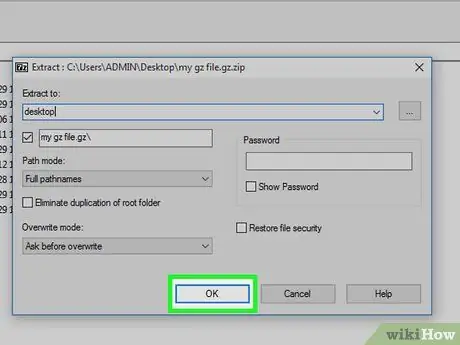
الخطوة 14. انقر فوق "موافق"
يوجد في أسفل النافذة. بعد ذلك ، ستغلق النافذة وسيتم استخراج محتويات مجلد GZ إلى مجلد عادي في دليل الوجهة الذي حددته.
بعد اكتمال العملية ، يمكنك النقر نقرًا مزدوجًا فوق المجلد المستخرج لعرض محتويات مجلد GZ
الطريقة 2 من 4: على كمبيوتر Mac
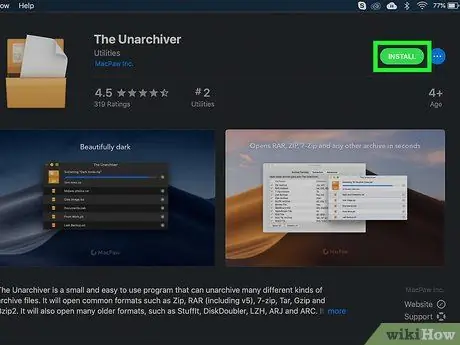
الخطوة 1. قم بتنزيل وتثبيت برنامج The Unarchiver
تخطي هذه الخطوة إذا كان لديك بالفعل تطبيق Unarchiver على جهاز الكمبيوتر الخاص بك. لتنزيل برنامج Unarchiver وتثبيته:
- افتح التطبيق متجر التطبيقات على جهاز كمبيوتر Mac.
- انقر فوق شريط البحث في الزاوية العلوية اليمنى من النافذة.
- نوع " الغائب"في شريط البحث واضغط على مفتاح الرجوع.
- انقر " تثبيت التطبيق "قيد التطبيق" Unarchiver ”.
- أدخل كلمة مرور معرف Apple الخاص بك إذا طُلب منك ذلك.
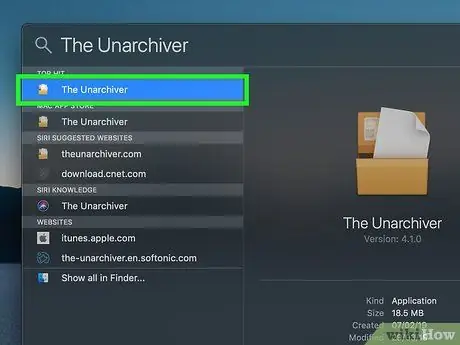
الخطوة 2. افتح برنامج Unarchiver
افتح تطبيق Spotlight
واكتب unarchiver وانقر على " Unarchiver "في القائمة المنسدلة لنتائج البحث.
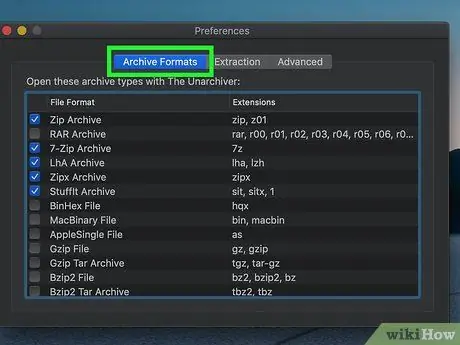
الخطوة 3. انقر فوق علامة التبويب تنسيقات الأرشيف
توجد علامة التبويب هذه أعلى نافذة برنامج Unarchiver.
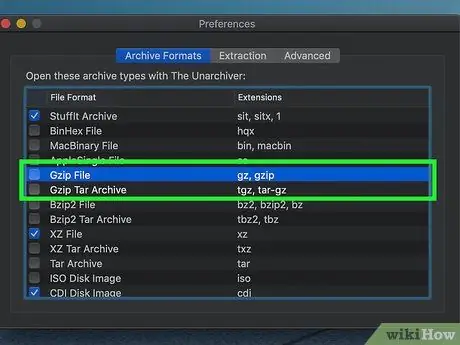
الخطوة 4. حدد مربعي "ملف Gzip" و "أرشيف Gzip Tar"
يوجد هذان الصندوقان في أعلى النافذة. باستخدام هذا الخيار ، يمكن لبرنامج Unarchiver استخراج مجلد GZ وفتحه.
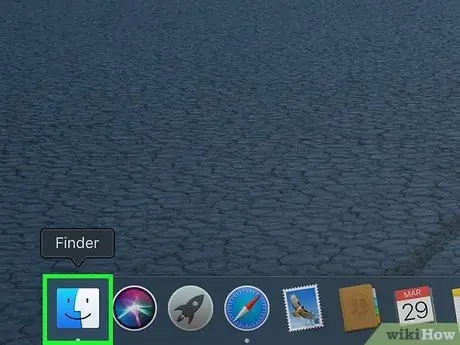
الخطوة 5. افتح الباحث
انقر فوق أيقونة الوجه الأزرق في Dock.
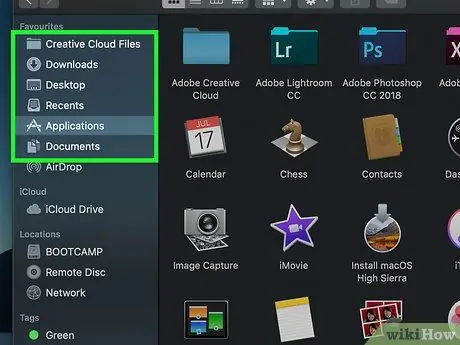
الخطوة 6. حدد موقع مجلد GZ
انقر فوق دليل تخزين مجلد GZ على الجانب الأيسر من نافذة Finder. قد تحتاج إلى النقر فوق أو تصفح عدة مجلدات للوصول إلى مجلد GZ.
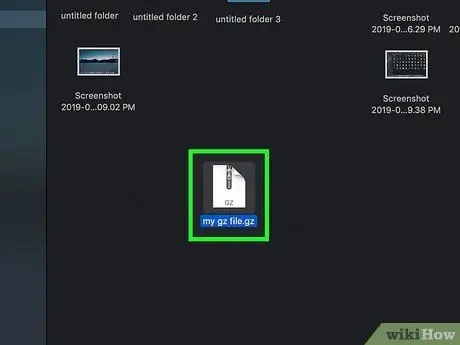
الخطوة 7. قم باستخراج مجلد GZ
يمكنك استخراج مجلد GZ بالنقر المزدوج عليه ، على الرغم من أنك في بعض الأحيان تحتاج إلى تحديد موقع الحفظ والنقر على " استخراج "في الركن الأيمن السفلي من النافذة بعد النقر المزدوج فوق المجلد. بعد استخراج مجلد GZ ، يمكنك فتح المجلد المستخرج كما تفعل مع المجلد العادي.
- إذا تلقيت رسالة تشير إلى أن Unarchiver لم يتمكن من استخراج محتويات المجلد إلى الدليل المحدد ، فانقر فوق رمز قائمة Apple في الزاوية العلوية اليسرى من الشاشة ، وحدد " تفضيلات النظام "، انقر " الأمانة و أمبير؛ خصوصية "، انقر فوق علامة التبويب" خصوصية ، وحدد المقطع " إمكانية الوصول " انقر فوق رمز القفل في الزاوية اليسرى السفلية من النافذة ، أدخل كلمة المرور ، وانقر فوق " +"، يختار " Unarchiver "في مجلد" التطبيقات "، انقر على" افتح "، وقفل القائمة مرة أخرى.
- يمكنك أيضًا فتح مجلد GZ بتحديده والنقر على القائمة " ملف "، يختار " مفتوحة مع ، والنقر على " Unarchiver "في القائمة المنبثقة.
طريقة 3 من 4: على iPhone
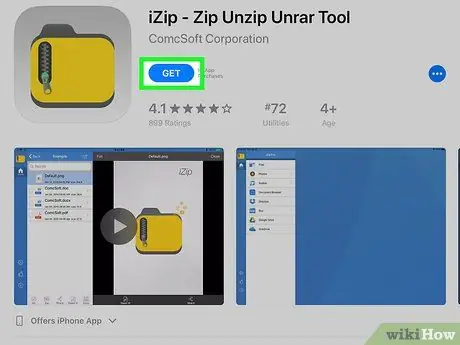
الخطوة 1. قم بتنزيل iZip
تخطي هذه الخطوة إذا كان iZip متاحًا بالفعل على جهاز iPhone الخاص بك. لتنزيل iZip:
-
افتح
متجر التطبيقات.
- لمس. اتصال. صلة " بحث ”.
- المس شريط البحث في متجر التطبيقات.
- نوع " izip ، ثم المس " بحث ”.
- يختار " احصل على ”.
- أدخل كلمة مرور معرف Apple الخاص بك أو امسح Touch ID ضوئيًا.
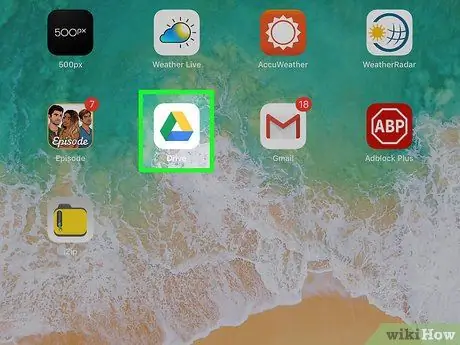
الخطوة 2. افتح موقع تخزين مجلد GZ
المس التطبيق الذي يحتوي على مجلد GZ.
نظرًا لأن معظم تطبيقات البريد الإلكتروني لا يمكنها فتح مجلد GZ ، فإن أفضل رهان لك هو فتح مجلد GZ من خلال خدمة التخزين عبر الإنترنت مثل Google Drive
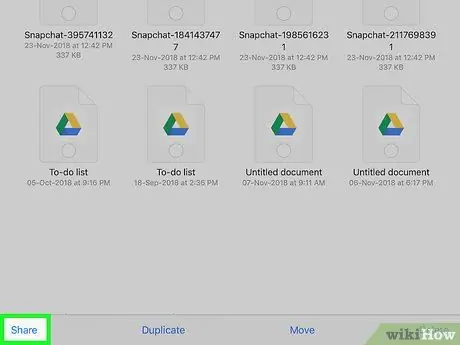
الخطوة 3. المس "مشاركة"
يختلف موقع هذا الخيار تبعًا للتطبيق الذي يحفظ مجلد GZ. ومع ذلك ، يمكنك عادةً العثور على الخيار في أحد أركان نافذة / صفحة التطبيق. المس خيارًا لفتح قائمة منبثقة أسفل الشاشة.
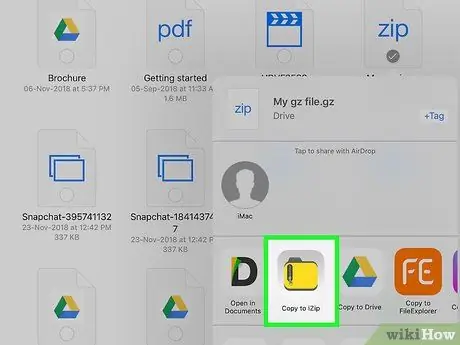
الخطوة 4. مرر الشاشة والمس نسخ إلى iZip
تكون أيقونة المجلد في أقصى يمين صف التطبيق العلوي في القائمة المنبثقة "مشاركة". بعد ذلك ، سيتم فتح iZip.
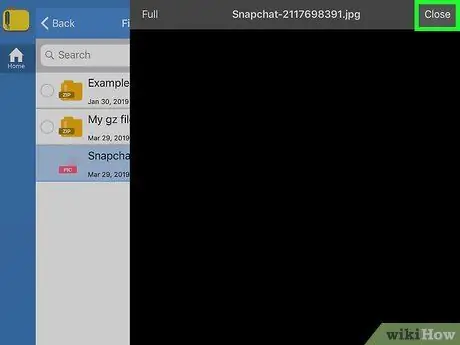
الخطوة 5. المس "X" في إشعار "Pro"
يوجد هذا الزر أعلى الجهة اليمنى من النافذة المنبثقة. إذا كنت لا ترى نافذة تطالبك بترقية خدمتك إلى iZip Pro ، فتخط هذه الخطوة.
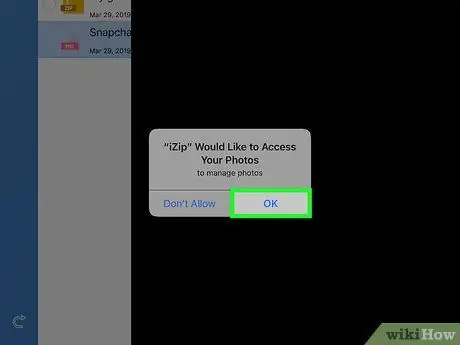
الخطوة 6. المس "موافق" عندما يُطلب منك ذلك
يمكنك رؤية هذا الخيار في الإشعار المنبثق مع الرسالة "هل ترغب في استخراج جميع الملفات؟". يختار " نعم “لاستخراج ملف مجلد GZ وفتح موقع الحفظ بحيث يمكنك عرض وفتح ملفات مجلد GZ المستخرجة.
الطريقة الرابعة من 4: على جهاز Android
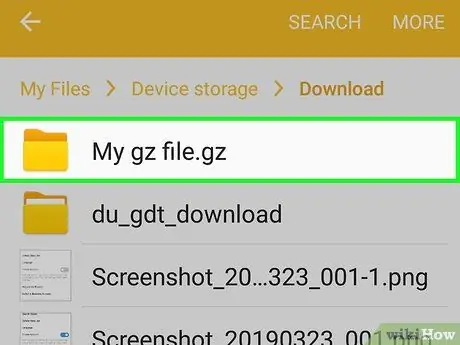
الخطوة 1. قم بتنزيل مجلد GZ على جهاز Android
افتح التطبيق الذي حفظ مجلد GZ ، وحدد المجلد ، وقم بتنزيله على مساحة التخزين الداخلية للجهاز.
تخطي هذه الخطوة إذا كان مجلد GZ محفوظًا بالفعل على الجهاز
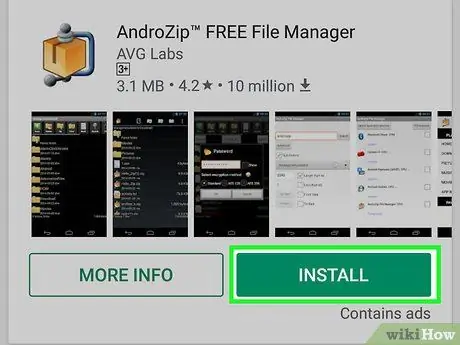
الخطوة 2. تحميل وفتح AndroZip
إذا كان AndroZip مثبتًا بالفعل على جهازك ، فما عليك سوى لمس الرمز الخاص به لفتحه. لتنزيل AndroZip:
-
افتح
متجر Play.
- المس شريط البحث (" شريط البحث ”).
- نوع أندروزيب.
- لمس. اتصال. صلة " AndroZip مدير الملفات المجاني ”.
- لمس. اتصال. صلة " تثبيت ”.
- يختار " قبول ”.
- لمس. اتصال. صلة " افتح ”.
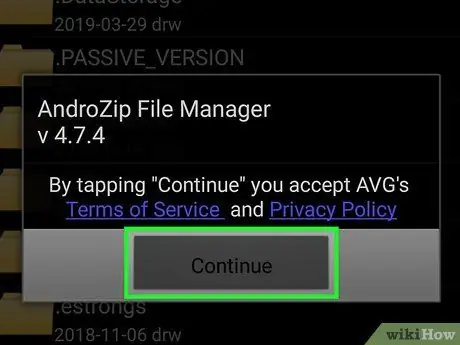
الخطوة 3. حدد متابعة
إنه في منتصف النافذة المنبثقة التي تظهر عندما يكون AndroZip مفتوحًا.
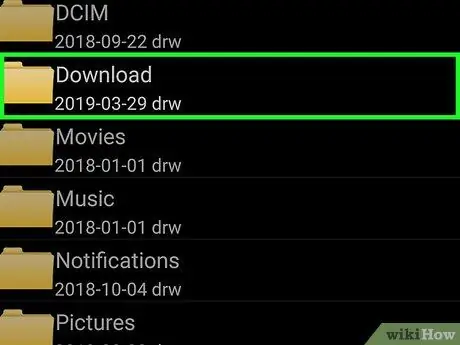
الخطوة 4. المس التنزيلات
يوجد هذا الخيار في الجانب الأيسر من الشاشة. بعد ذلك ، سيتم عرض قائمة بالملفات التي تم تنزيلها مؤخرًا ، بما في ذلك مجلد GZ على الشاشة.
قد تحتاج إلى لمس " ☰"أولاً لمعرفة الخيارات.
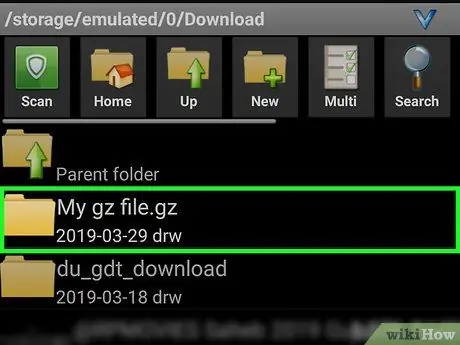
الخطوة 5. المس مجلد GZ
سيتم تحديد المجلد وستظهر نافذة منبثقة.
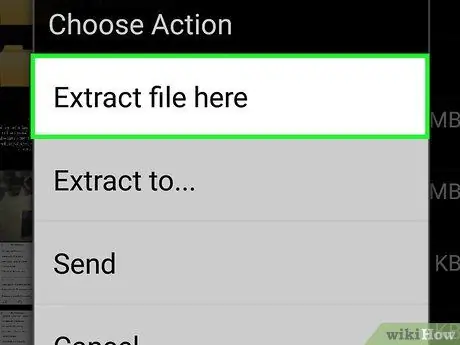
الخطوة 6. المس استخراج الملف هنا
يوجد هذا الزر أعلى النافذة المنبثقة. بعد ذلك ، سيتم استخراج محتويات مجلد GZ على الفور إلى " التحميلات "في تطبيق AndroZip. يمكنك تحديد نتائج الاستخراج لفتحها وعرضها.






